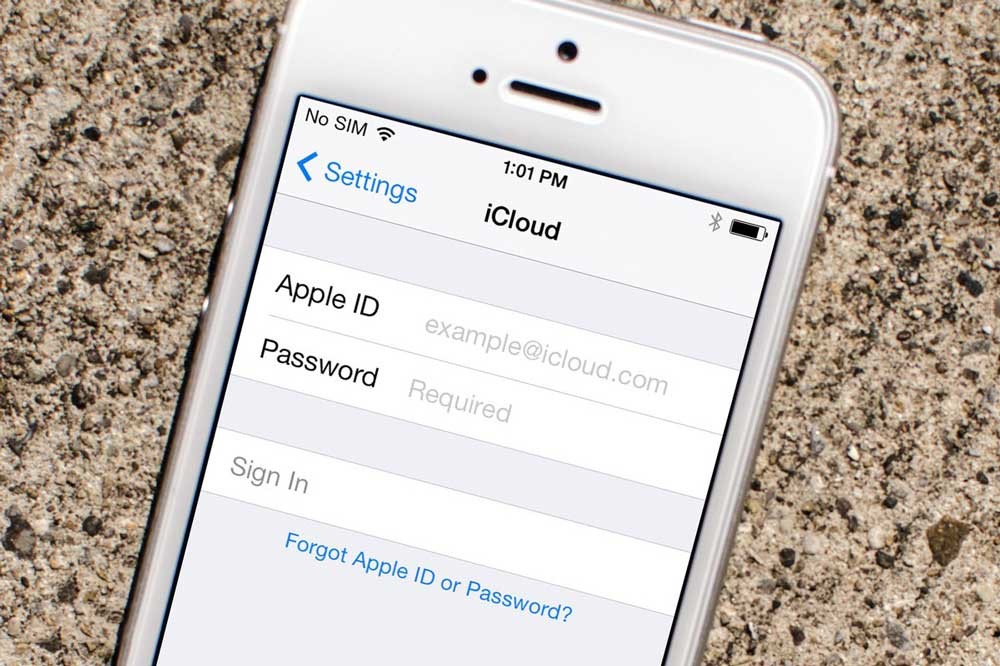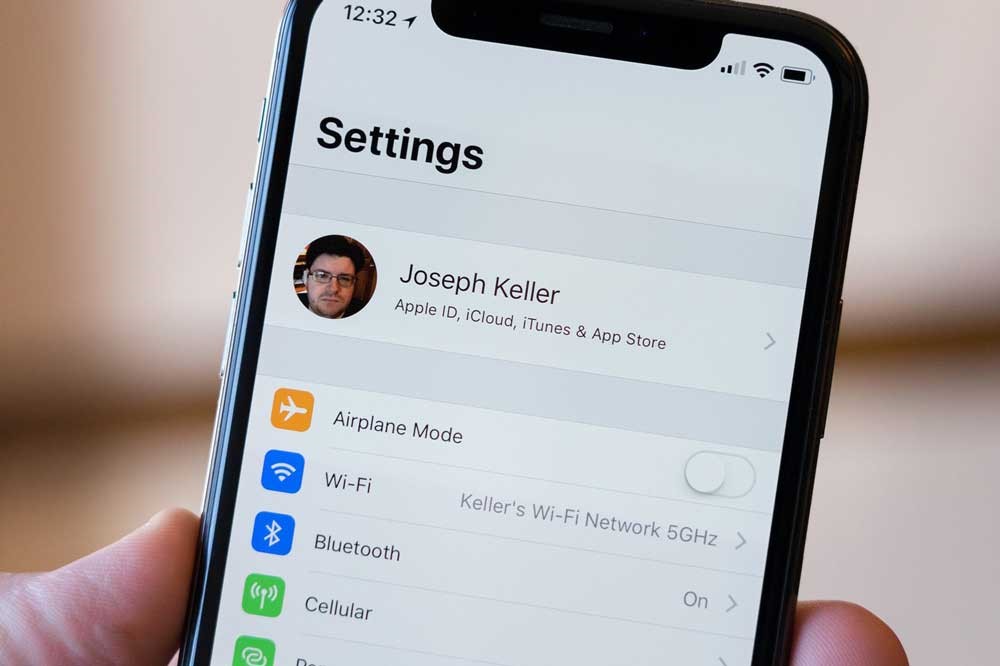ساخت اپل آیدی معمولا از روش های مختلفی انجام می شود. اپل آیدی در واقع همان حساب کاربری شماست که از آن برای دسترسی به محصولات و خدمات اپل استفاده می شود. این شناسه پسورد و آدرس ایمیل است که برای دسترسی به اطلاعات تماس، برقراری امنیت، و اطلاعات پرداخت مورد استفاده قرار می گیرد. در این مطلب سعی می کنیم تمام روش های ساخت اپل آیدی را به شما آموزش داده و نکات مهم آن را بیان کنیم.
نکته مهم اینکه برای استفاده از تمام سرویس های اپل باید باید یک اپل آیدی استفاده کنید تا تشخیص هویت شما انجام شود. شما می توانید به راحتی و تنها با یک حساب کاربری و رمز عبور علاوه بر دسترسی به کلیه خدمات، می توانید آن ها را مدیریت کنید.
مراحل ساخت اپل آیدی در آیپد یا آیفون
هنگامی که آیفون یا آیپد خود را برای اولین بار روشن می کنید، از شما یک اپل آیدی و گذرواژه یا همان پسورد می خواهد. اگر اپل آیدی خود را هنوز نساخته اید، هنگام راه اندازی دستگاه خود می توانید یک شناسه جدید ساخته و آن را در App Store دستگاهتان ذخیره کنید.
چگونه هنگام راه اندازی دستگاه اپل آیدی بسازم؟
ممکن است بخواهید ساخت اپل آیدی خود را موقع راه اندازی آن انجام دهید. در این صورت مراحل زیر به شما کمک می کنند.
- زمانی که دستگاه از شما اپل آیدی می خواهد، روی گزینه Forgot password یا don’t have an Apple ID ضربه زده سپس گزینه Create a Free Apple ID را انتخاب کنید.
- نام و تاریخ تولدتان را وارد کنید. سپس گزینه Next را فشار دهید.
نکته مهم: اگر از ایمیل استفاده می کنید، حتما آدرس آن را وارد کنید. در غیر این صورت برای استفاده از آدرس ایمیل آیکلود، روی گزینه Get a free iCloud email address ضربه بزنید.
ساخت اپل آیدی با اپ استور
یک روش دیگر برای ساخت اپل آیدی استفاده از اپ استور است. برای این کار مراحل زیر را گام به گام انجام دهید:
- اپ استور دستکاهتان را باز کرده و روی تصویر پروفایلتان ضربه بزنید.
- گزینه Create New Apple ID را انتخاب کنید. اگر این گزینه را نمی بینید شاید اتصال شکا به اکنات آیکلود قطع شده است.
- نام کشور، آدرس ایمیل همراه گذرواژه و آدرس صورت حساب خود را وارد کنید. آدرس ایمیلی که در این قسمت وارد می کنید، همان اپل آیدی جدید شما خواهد بود.
- بعد خواندن کامل شرایط و قوانین اپل روی گزینه Agree to Terms and Conditions ضربه زده سپس next را انتخاب کنید.
- روز تولد و نامتان را وارد کنید. اگر می خواهید از جدیدترین اخبار و اطلاعیه های شرکت اپل مطلع شوید، گزینه subscribe to Apple Updates را انتخاب کنید.
- اطلاعات صورت حساب و کارت اعتباری خود را وارد کرده و روی گزینه next ضربه بزنید.
- شماره تلفنتان را تایید کرده و مجدد روی گزینه next ضربه بزنید.
- ایمیلتان را چک کنید.
تبریک می گویم. در این مرحله اپل آیدی شما ساخته شد.
ایجاد Apple ID با کامپیوتر
شما می توانید به راحتی در مک بوک یا کامپیوتر شخصی خود اپل آیدی بسیازید. برای این کار مراحل زیر را انجام دهید.
- اپ استور خود در سیستم عامل مک را باز کرده و روی گزینه Sign In کلیک کنید. گزینه Create Apple ID را انتخاب کنید. اگر این گزینه را نمی بینید از حساب کاربری آیکلود خود خارج شوید.
- شرایط و قوانین اپل را کاملا بخوانید. سپس فرم مربوط به ساخت اپل آیدی را تکمیل کنید. توجه کنید که آدرس ایمیلی که وارد می کنید در واقع همان اپل آیدی شما خواهد بود.
- بعد تکمیل فرم، روی گزینه Continue کلیک کنید. اگر از آدرس ایمیل شما قبلا استفاده شده، باید آن را تغییر داده و مجدد ثبت نام کنید.
- اطلاعات صورت حساب و کارت بانکی خود را وارد کرده سپس روی گزینه Continue کلیک کنید.
- ایمیلتان را چک کنید.
اپل آیدی شما ساخته شد!
ساخت اپل آیدی در ویندوز
ابتدا آخرین نسخه ویندوز را روی کامپیوتر یا لپ تاپ خود نصب کنید سپس وارد منوی iTunes شده و مراحل زیر را مو به مو انجام دهید.
- از منوی بالای صفحه کامپیوتر خود گزینه Account سپس گزینه Sign In را انتخاب کنید. روی گزینه Create New Apple ID کلیک کنید.
- شرایط و قوانین اپل را خوانده و مثل روش های قبلی فرم ساخت اپل آیدی را کامل تکمیل کنید.
- مشخصات کارت بانکی و اطلاعاتتان را وارد کنید. سپس روی گزینه Continue کلیک کنید تا هنگام خرید هزینه ای از شما کسر نشود.
- ایمیلتان را بررسی کنید.
در این مرحله ساخت اپل آیدی در ویندوز به پایان رسیده و شما می توانید به راحتی از کلیه خدمات اپل استفاده کنید.
نکته خیلی خیلی مهم
اپل آیدی در حقیقت مدرک شناسایی شما برای استفاده از کلیه سرویس ها و امکانات محصولات اپل است. برای داشتن اپل آیدی باید یک شماره همراه وارد کنید. توجه کنید که چون ایران در لیست کشورهای تحریم شده قرار دارد، امکان وارد کردن شماره همراه ایرانی وجود ندارد.
توصیه آخر اینکه سعی کنید برای ساخت اپل آیدی از مراکز معتبر داخلی استفاده کنید. کارشناسان ما برای انجام این کار می توانند شما را راهنمایی کنند. کافیست از طریق راه های ارتباطی داخل سایت با ما تماس بگیرید.
مقالات مرتبط: